Cómo restaurar un sitio web WordPress a partir de una copia de seguridad utilizando Duplicator
Una ventaja de Duplicator sobre plugins similares es que instala WordPress durante la restauración.
Duplicator
Un sitio web WordPress se compone de la base de datos, los archivos del núcleo de WordPress, los archivos de plugins y temas, y los archivos en la biblioteca de medios. Duplicator es un plugin popular para hacer copias de seguridad y migrar sitios web hechos en WordPress.
Las copias de seguridad creadas por Duplicator se componen de un paquete y un archivo de instalación. El paquete es un archivo ZIP que contiene todas las partes del sitio web. El archivo instalador es un archivo PHP que permite instalar el paquete en cualquier ubicación capaz de ejecutar WordPress.
Prerrequisitos
Duplicator instala la versión de WordPress contenida en el paquete. No es necesario instalar WordPress. Durante la restauración, deberás proporcionar las credenciales de un usuario de base de datos y un nombre de base de datos.
Pasos
Sigue estos pasos para restaurar un sitio web hecho en WordPress a partir de una copia de seguridad creada por Duplicator. Por el momento, la interfaz de usuario solo se muestra en inglés.
Paso 1: Utiliza FTP o cPanel para subir el paquete y el archivo de instalación al directorio raíz del sitio web.
Paso 2: Ve a la barra de direcciones del navegador web, escribe la URL del archivo de instalación y presiona Entrar. Esta URL es algo como https://misitio.com/installer.php.
Paso 3: Aparece un asistente. Configura la conexión a la base de datos y haz clic en Validate.
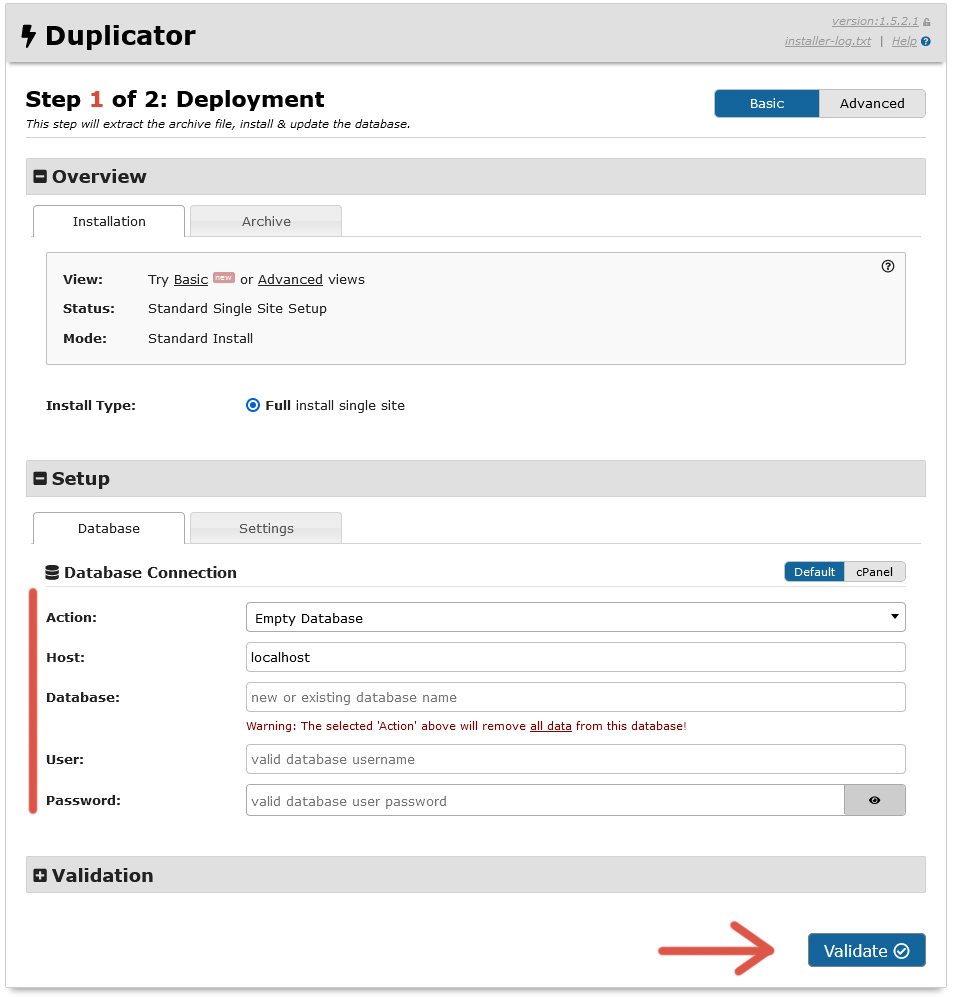
Paso 4: Una vez completada la validación, da tu consentimiento para continuar y haz clic en Next.
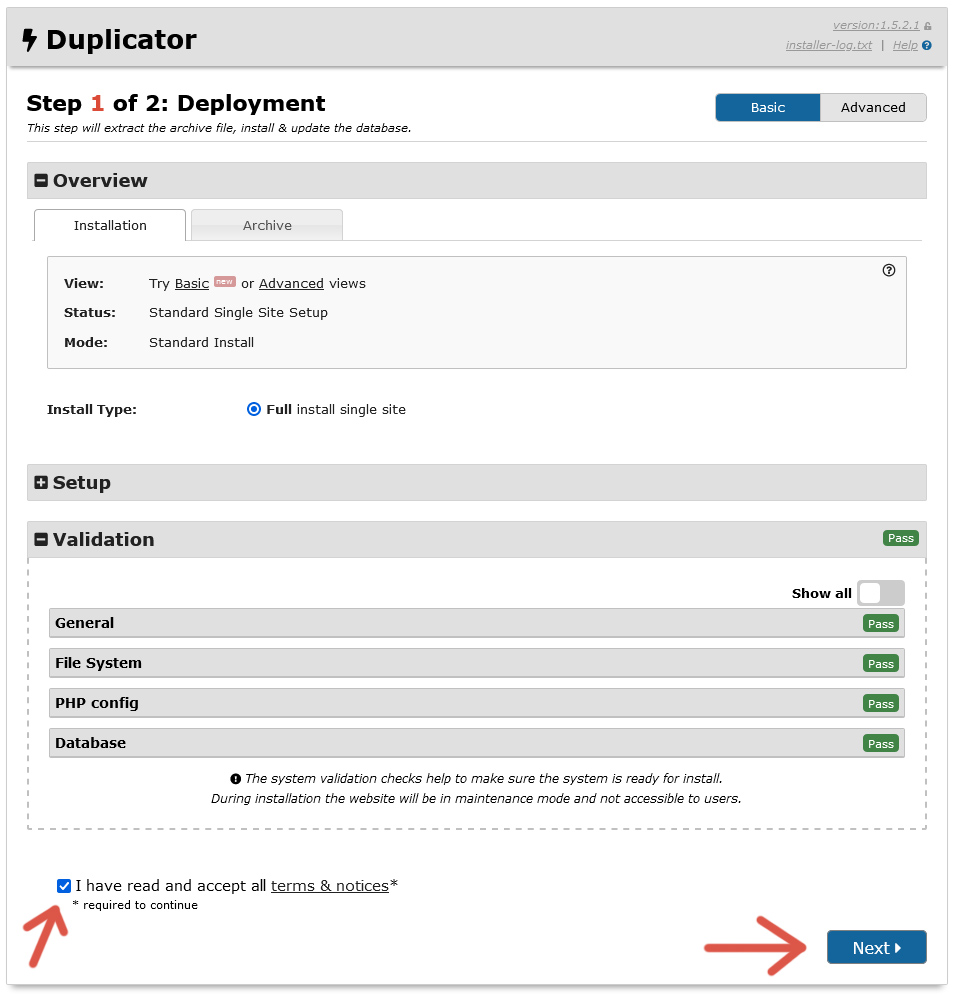
Paso 5: Comprueba cada valor en la pantalla de confirmación y haz clic en OK.
Paso 6: Espera hasta que finalice la restauración. Mantén marcado Auto delete installer files after login. Haz clic en Admin Login para acceder a tu sitio web y verifica que funciona correctamente.
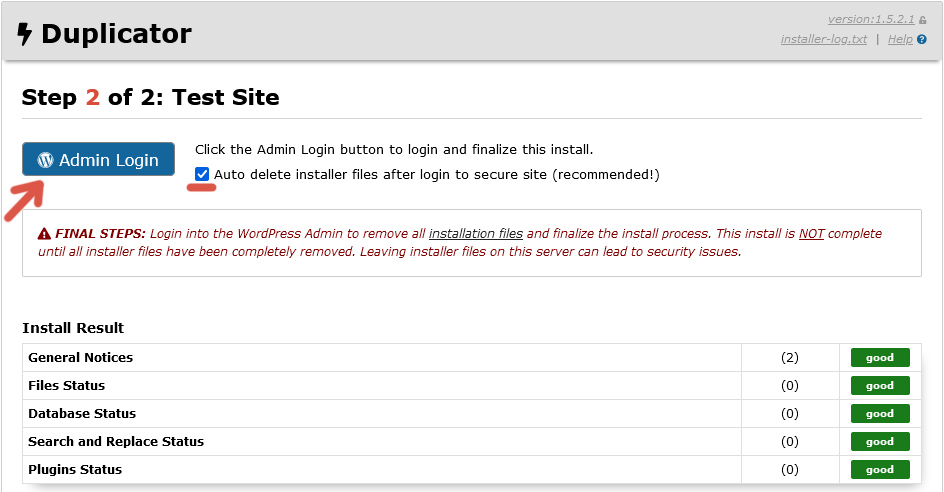
Saber más
Te recomiendo los otros tutoriales de esta serie para que sepas más sobre el plugin Duplicator.
- Cómo hacer una copia de seguridad de un sitio web WordPress utilizando Duplicator
- Cómo restaurar un sitio web WordPress a partir de una copia de seguridad utilizando Duplicator
- Cómo migrar un sitio web WordPress utilizando Duplicator


Comentarios